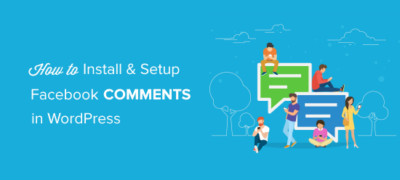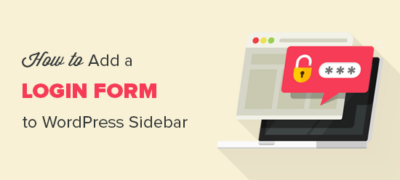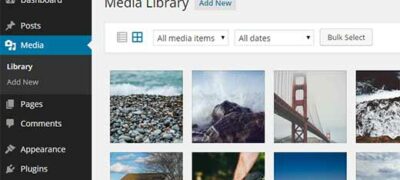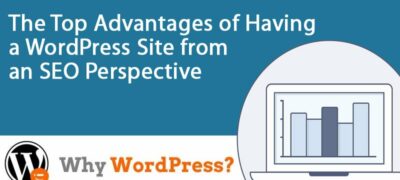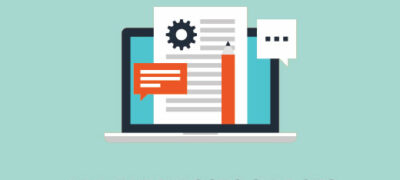Facebook是世界上最大的社交网络。这就是为什么某些顶级…
最近,我们的一位用户问我们如何在localhost上重置WordPress管理员密码?如果您在本地主机上运行WordPress而忘记了密码,则无法通过电子邮件重置密码。在本文中,我们将向您展示如何在本地主机上重置WordPress管理员密码。
为什么密码重置在Localhost上不起作用?
术语本地主机用于描述一个本地服务器不是提供给广大公众。例如:您的个人计算机。
许多WordPress用户在其本地计算机上的本地主机上安装WordPress,以测试更改,设计网站,试用新插件,甚至学习WordPress。
如果您还没有尝试过,请参阅我们的教程,该教程如何使用WAMP在Windows计算机上安装WordPress。
Mac用户可以按照我们的教程中有关如何使用MAMP在Mac上本地安装WordPress的说明进行操作。
现在这是一些初学者可能遇到的问题。
如果您在localhost上工作时忘记了WordPress管理员密码,则将无法使用WordPress中的常规密码重置选项来重置它。
密码重置选项通过电子邮件发送给您一个链接,以重置WordPress密码。为了发送电子邮件,您的服务器需要启用邮件功能。
默认情况下,此功能在本地服务器上处于关闭状态,这意味着WordPress将无法发送密码重置电子邮件。
但是不用担心,有一种方法可以在本地主机上重置WordPress密码。
准备?让我们开始吧。
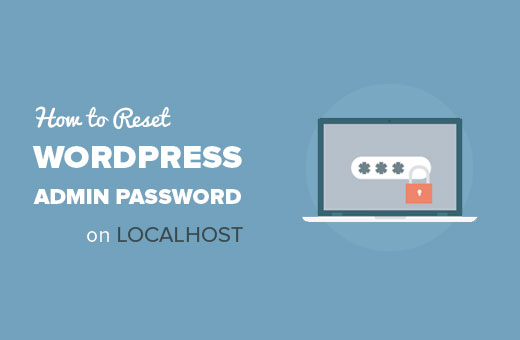
在Localhost上重置WordPress管理员密码
我们将使用phpMyAdmin在本地主机上重置密码。只需在浏览器的地址栏中输入以下URL,即可访问phpMyAdmin控制面板:
http://localhost/phpmyadmin/
系统将要求您提供MySQL用户名和密码。通常,用户名是root,没有密码。
登录后,您需要选择WordPress数据库。
选择数据库后,您将在WordPress数据库中看到表列表。继续并单击WordPress用户表旁边的浏览链接。
现在,您将在用户表中看到条目列表。行数取决于在您的WordPress网站上注册了多少用户。
接下来,您需要单击管理员用户名旁边的“编辑”链接。
这将打开一个表单,您可以在其中编辑该用户在WordPress数据库中存储的信息。
向下滚动到user_pass字段,然后在“值”列中输入新密码。之后,您需要在“功能”列中选择MD5。
不要忘记单击底部的“ 转到”按钮以保存更改。
就是这样,您现在可以使用新密码登录localhost上的WordPress网站。
如果由于某种原因您在使用phpMyAdmin方法时遇到困难,请查看我们的指南,该指南介绍如何使用functions.php文件创建WordPress管理员用户。只需打开您主题的functions.php文件,然后将代码粘贴到上面的文章中,就可以了。